
Inhoudsopgave:
- Stap 1: Klik op "Nieuw"
- Stap 2: Stel Breedte in op 2000 en Hoogte op 1800
- Stap 3: Klik op Filters>Render>Wolken>Verschilwolken
- Stap 4: Vink het vakje naast "Turbulent" aan en klik vervolgens op OK
- Stap 5: Selecteer "Curves" onder het tabblad "Kleuren"
- Stap 6: Verplaats de curve zodat deze er zo uitziet en klik vervolgens op "OK"
- Stap 7: Klik onder Kleuren op "Kleurbalans"
- Stap 8: Klik op Schaduwen en stel de "Cyaan>Rood"-balk in op 100 en de "Gele>Blauwe"-balk op -100
- Stap 9: Doe hetzelfde met de tabbladen "Midtones" en "Highlights" totdat de afbeelding er zo uitziet
- Stap 10: Gebruik een willekeurig selectiegereedschap, selecteer een gedeelte van de afbeelding en kopieer het (CTRL+C)
- Stap 11: Ga naar de afbeelding waarop u deze wilt plakken, klik op "Nieuwe laag" en plak deze erin
- Auteur John Day [email protected].
- Public 2024-01-30 11:19.
- Laatst gewijzigd 2025-01-23 15:01.
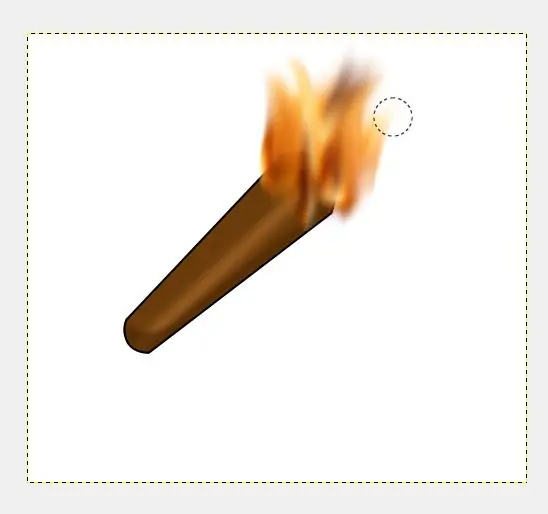
Zo maak je enigszins realistisch vuur in GIMP
Stap 1: Klik op "Nieuw"
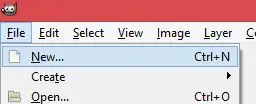
Stap 2: Stel Breedte in op 2000 en Hoogte op 1800
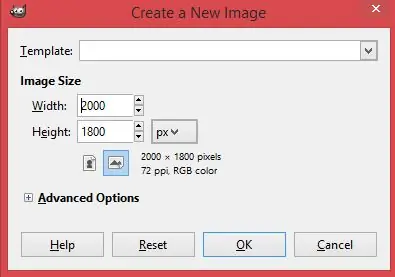
Stap 3: Klik op Filters>Render>Wolken>Verschilwolken
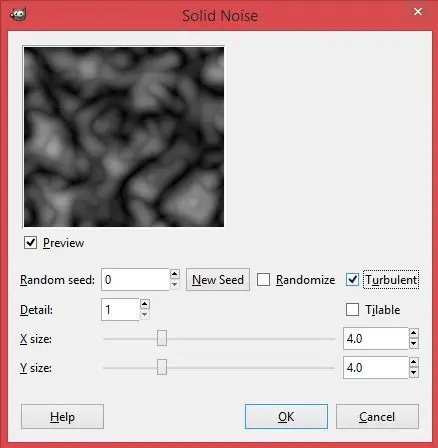
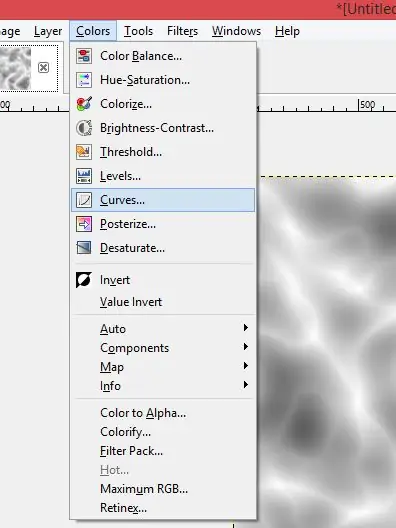
Stap 4: Vink het vakje naast "Turbulent" aan en klik vervolgens op OK
Stap 5: Selecteer "Curves" onder het tabblad "Kleuren"
Stap 6: Verplaats de curve zodat deze er zo uitziet en klik vervolgens op "OK"
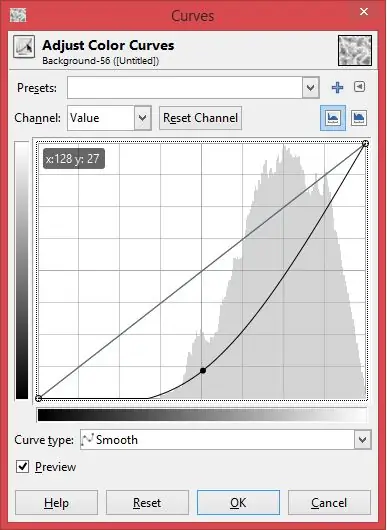
Stap 7: Klik onder Kleuren op "Kleurbalans"
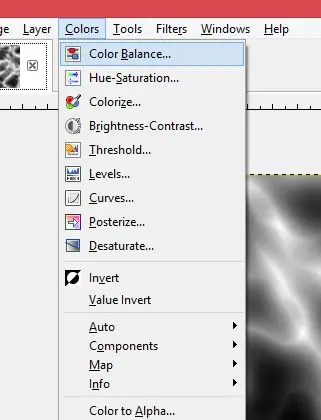
Stap 8: Klik op Schaduwen en stel de "Cyaan>Rood"-balk in op 100 en de "Gele>Blauwe"-balk op -100
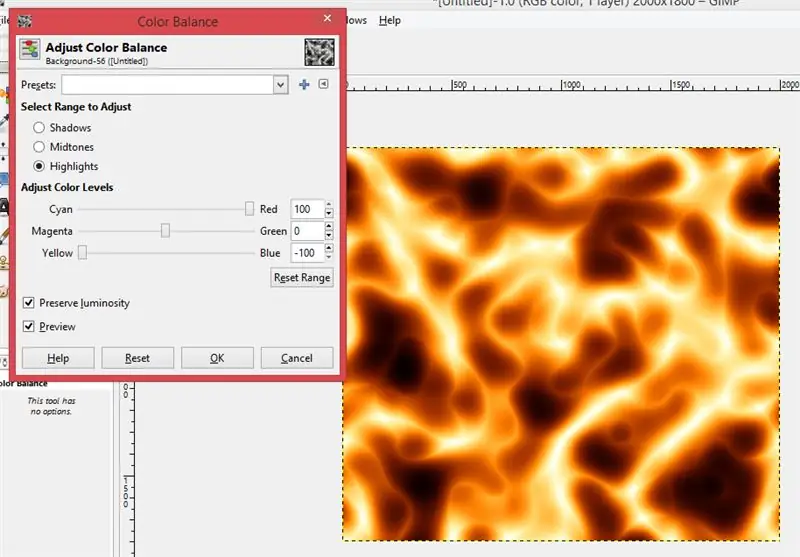
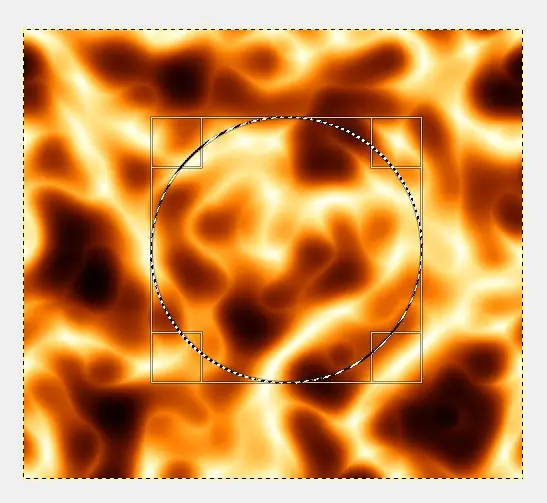
Stap 9: Doe hetzelfde met de tabbladen "Midtones" en "Highlights" totdat de afbeelding er zo uitziet
Stap 10: Gebruik een willekeurig selectiegereedschap, selecteer een gedeelte van de afbeelding en kopieer het (CTRL+C)
Stap 11: Ga naar de afbeelding waarop u deze wilt plakken, klik op "Nieuwe laag" en plak deze erin
Aanbevolen:
Aux toevoegen aan Sonos met Raspberry Pi 26 stappen (met afbeeldingen) Antwoorden op al uw "Hoe?"

Aux toevoegen aan Sonos met Raspberry Pi: Ik ben altijd gefascineerd geweest door de Raspberry Pi, maar had er tot nu toe nooit echt behoefte aan. We hebben drie Sonos-componenten in huis: een Play 5 in de woonkamer, een Play 3 in de slaapkamer en een Sonos CONNECT:AMP voor buitenspeakers op onze
Een computer demonteren met eenvoudige stappen en afbeeldingen: 13 stappen (met afbeeldingen) Antwoorden op al uw "Hoe?"

Een computer demonteren met eenvoudige stappen en afbeeldingen: dit is een instructie over het demonteren van een pc. De meeste basiscomponenten zijn modulair en gemakkelijk te verwijderen. Wel is het belangrijk dat je er goed over georganiseerd bent. Dit zal helpen voorkomen dat u onderdelen kwijtraakt, en ook bij het maken van de hermontage e
Bereid je Raspberry Pi voor op alles! 7 stappen (met afbeeldingen) Antwoorden op al uw "Hoe?"

Bereid je Raspberry Pi voor op alles!: Hier bij de MakerSpace zijn we dol op de Raspberry Pi! En of we het nu gaan gebruiken om te programmeren, een webserver te hosten of de nieuwste Raspbian-distributie te testen, we bereiden het altijd op dezelfde manier voor. Het is een geweldig startpunt om met de Raspbe te spelen
Hoe EL-draad aan een jas of ander kledingstuk toe te voegen: 10 stappen (met afbeeldingen) Antwoorden op al uw "Hoe?"

Hoe EL-draad aan een jas of ander kledingstuk toe te voegen: Als verlichte kostuumontwerper krijg ik veel vragen van mensen die willen weten hoe ze hun eigen EL-draadkostuums kunnen maken. Ik heb geen tijd om iedereen individueel te helpen, dus ik dacht dat ik mijn advies zou consolideren in één instructable. Hopelijk d
Elimineer stand-by met een desktop-aan/uit-schakelaar! 7 stappen (met afbeeldingen) Antwoorden op al uw "Hoe?"

Elimineer stand-by met een Desktop Power Switch!: We weten allemaal dat het gebeurt. Zelfs wanneer uw apparaten (tv, computer, luidsprekers, externe harde schijven, monitoren, enz.) "UIT" staan, ze staan nog steeds aan, in de standby-modus, en verspillen stroom. Sommige plasma-tv's gebruiken zelfs meer stroom in
